Документы Google, пожалуй, лучший инструмент для написания и редактирования контента для блоггеров и писателей. Он очень удобен для совместной работы, прост в использовании, обеспечивает отличное удобство использования и функции, а также позволяет пользователям добавлять комментарии и предлагать изменения.
Как бы ни было удобно писать, публикация того же контента с помощью редактора WordPress становится сложной задачей.
Копирование контента из Google Docs и добавление его в редактор WordPress становится очень неприятным из-за некоторых свойств классического редактора.
Вы всегда можете использовать редактор Gutenberg для устранения некоторых проблем, но вам придется поставить под угрозу адаптивность классического редактора.
Все становится немного сложнее? Вот исчерпывающее руководство по перемещению контента из Документов Google в Редактор WordPress.
Оглавление
Почему вы должны знать, как переместить контент из Google Docs в WordPress?
Как контент-стратег, вы можете принять все меры для правильной настройки форматирования, добавив все заголовки, интервалы и т. д. Но как только вы скопируете и вставите это в редактор WordPress, все исчезнет.
Еще одна проблема, связанная с незнанием того, как правильно копировать и вставлять содержимое, — это странное выравнивание изображения и отсутствие замещающего текста.
Не говоря уже о том, что если вы владелец бизнеса и управляете своим веб-сайтом, вы должны точно знать, как исправить все форматирование. Кроме того, копирование контента из Google Docs также добавляет ненужный код, что делает сайт громоздким.
Знание того, как перемещать контент, позволит вам избежать ошибок SEO и сохранить макет и форматирование, которые вы планировали.
В конце концов, лучше избегать копирования контента из Документов Google в WordPress. Вот почему:
Почему копирование и вставка контента из Google Docs в WordPress — не лучшая идея?
С точки зрения стиля единственная проблема с копированием и вставкой контента — это лишние строки и нежелательные изменения размера, веса и свойств шрифта. Кроме этого, все дело в проблемах с SEO.
Теперь мы можем создать совершенно отдельную статью о том, как копирование и вставка контента из Google Docs в редактор WordPress убивает вашу SEO-игру.
Но пока мы просто перечислим некоторые из проблем ниже:
№1. Дополнительный HTML-код
Когда вы копируете и вставляете свой контент, редактор добавляет дополнительный код HTML, который включает разрывы строк и теги span.
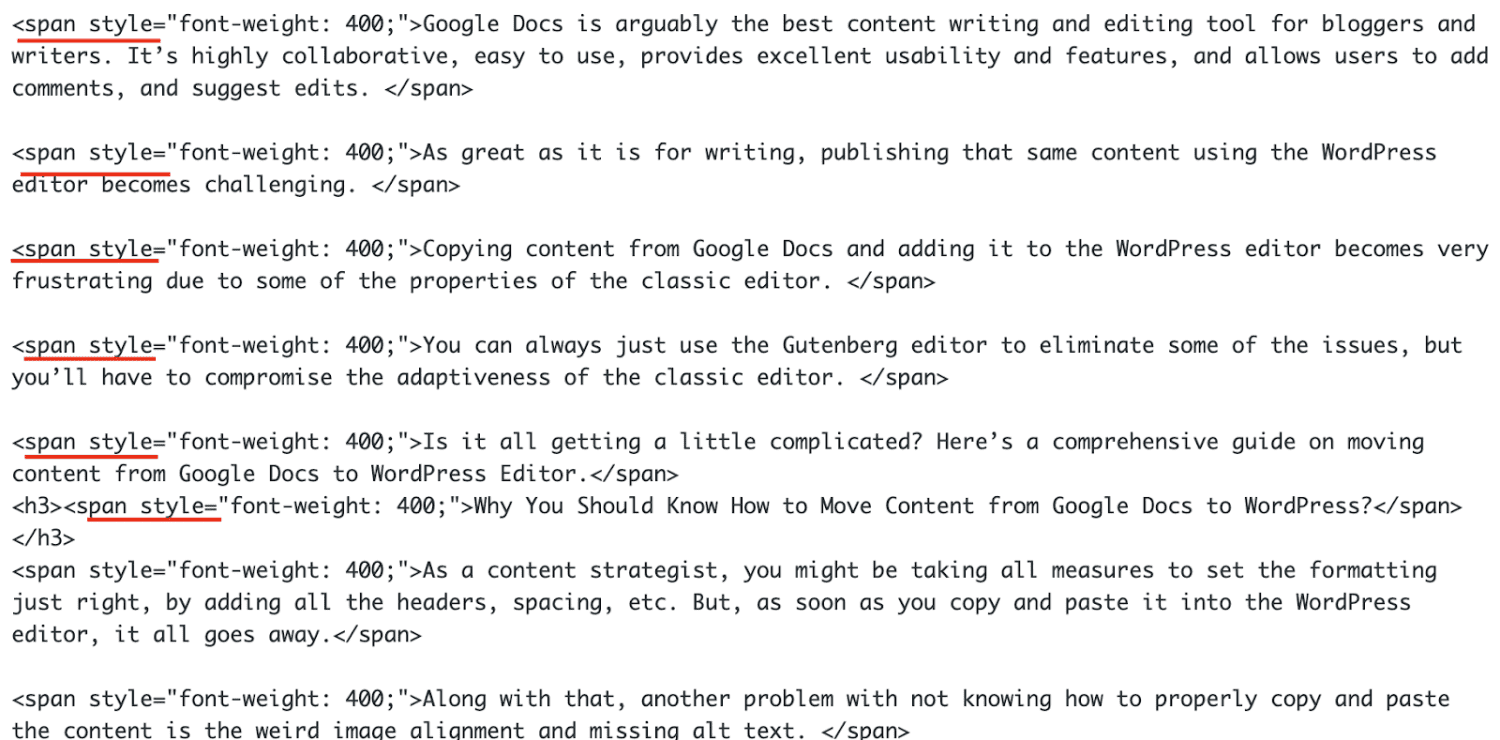
Каждый раз, когда вы вставляете контент, вам придется вручную удалять эти коды, чтобы сделать страницу светлее. В противном случае вы просто сделаете свою страницу более объемной и пожертвуете более быстрым временем загрузки.
№ 2. Ссылки нуждаются в дальнейшей оптимизации
Все ссылки, которые вы вставляете или размещаете в контенте, устанавливаются без каких-либо инструкций. Например, ссылки не имеют атрибутов «nofollow» и «открыть в новом окне». Вы должны сделать это вручную для каждой ссылки.
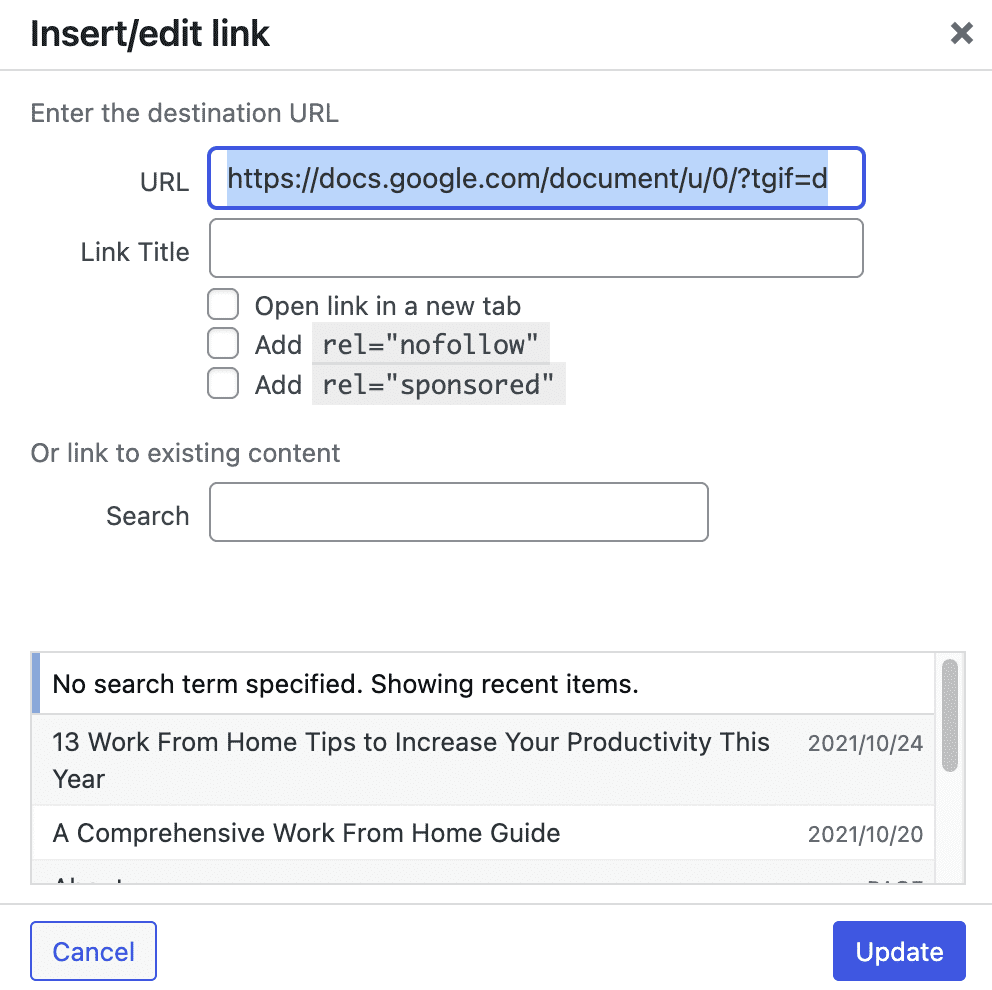
Это снова плохо для SEO, так как авторитет вашей страницы передается, и пользователь покидает вашу страницу.
№3. Оптимизация изображения
Один из самых больших недостатков копирования и вставки вашего контента из Документов Google в редактор WordPress заключается в том, что изображения не сохраняются на носителе WordPress.
Когда вы публикуете свою статью без замены изображений, вы получаете странную и длинную ссылку, когда кто-то открывает изображение в новой вкладке.
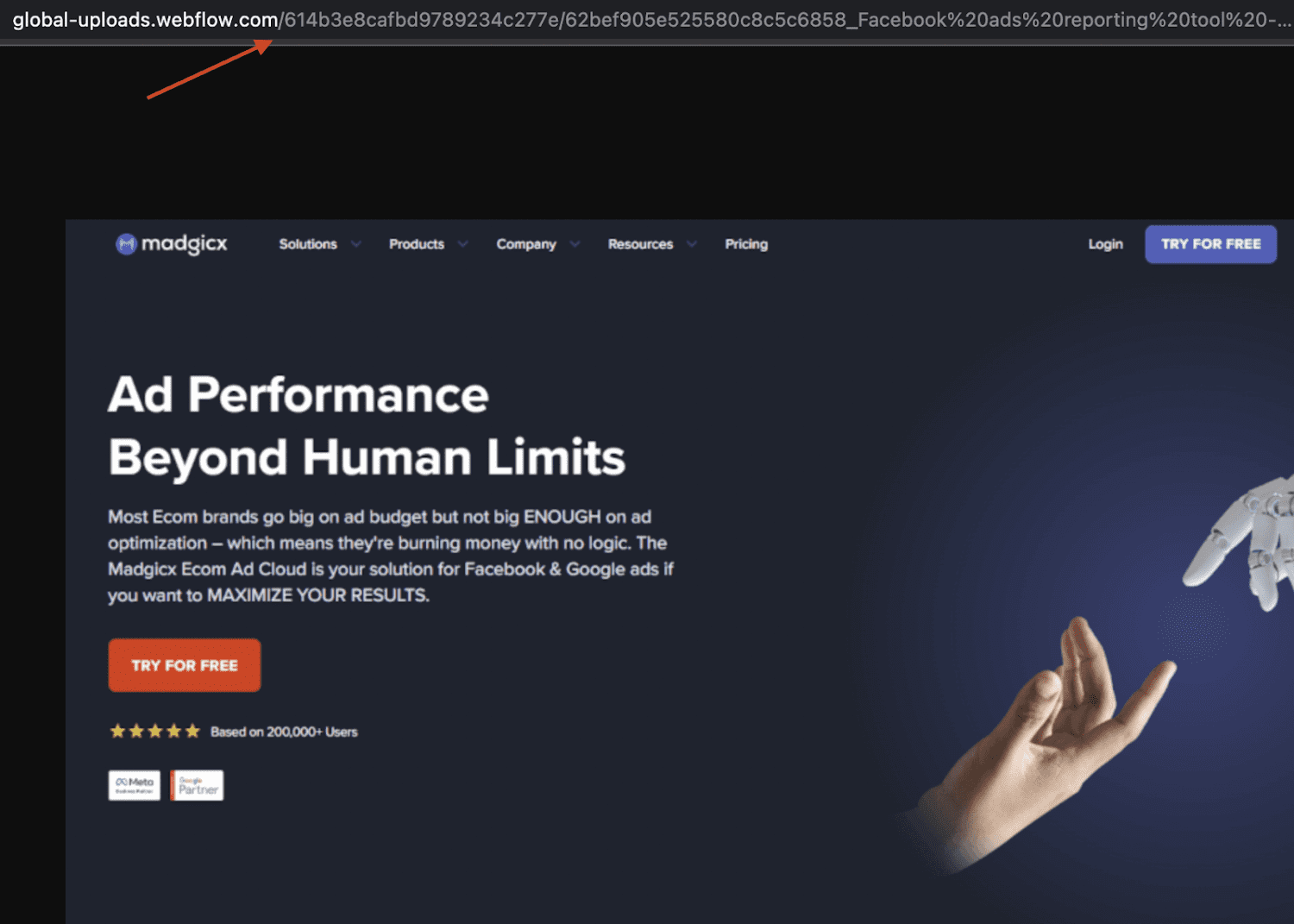
Чтобы решить эту проблему, вы должны удалить все изображения, сохранить их на рабочий стол, вручную загрузить их на WordPress, а затем вставить в статью. Это похоже на много работы, верно? И это.
Теперь, когда вы знаете, почему копирование и вставка — не лучший вариант для перемещения контента из Документов Google в редактор WordPress, давайте рассмотрим некоторые инструменты, которые помогут вам эффективно перенести контент.
Wordable
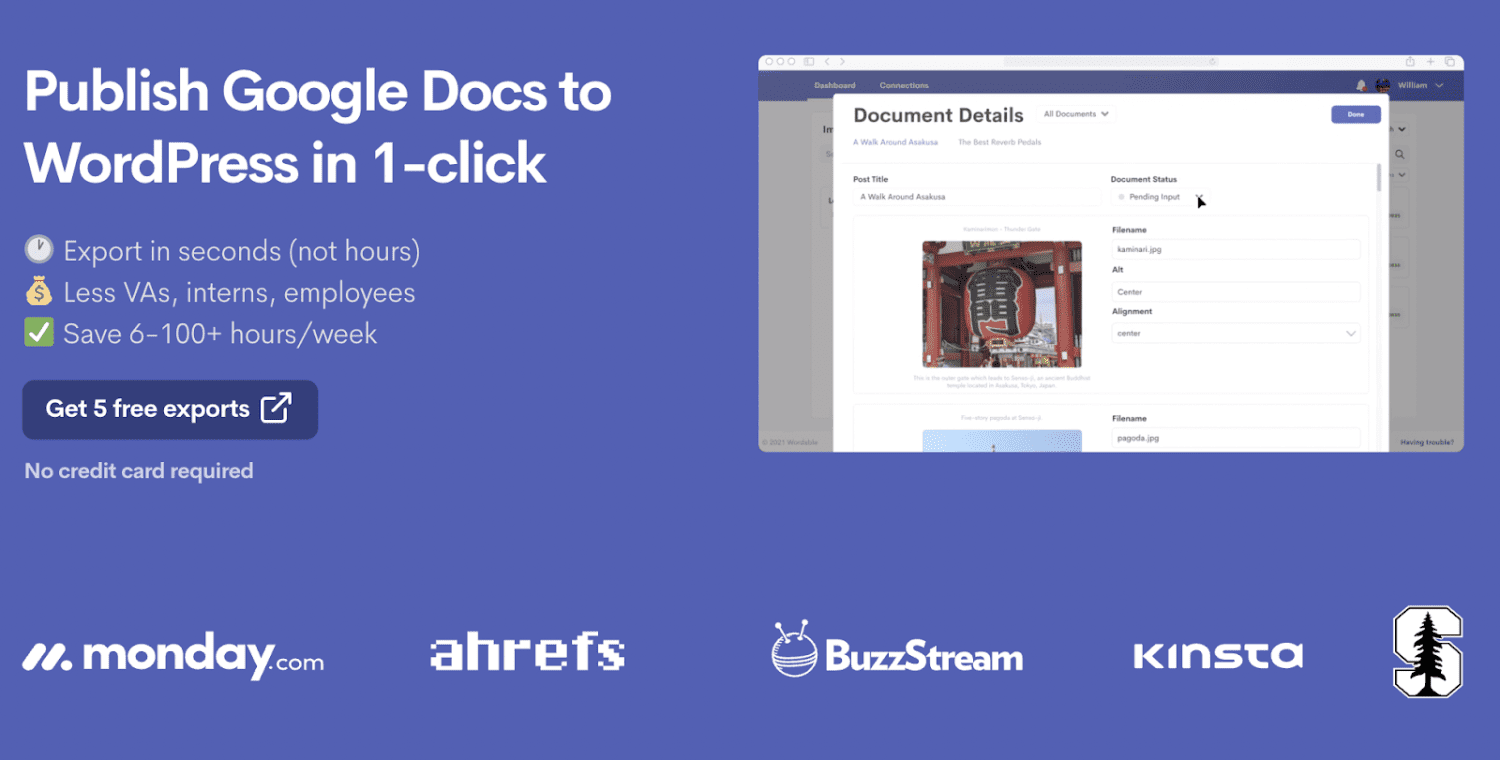
Wordable — один из самых популярных вариантов из этого списка, он предоставляет гораздо больше, чем просто перенос контента из Google Docs в редактор WordPress.
Когда дело доходит до использования приложения или плагина для WordPress для копирования и вставки контента, Wordable — это первое имя, которое приходит на ум.
Функции
- Сохраните форматирование содержимого: сохраните свойства шрифта, исключив любые теги span, теги шрифта или любой другой лишний HTML-код.
- Установите избранное изображение и оптимизируйте медиафайлы: загрузите изображения, которые вы хотите добавить, и оптимизируйте их с описаниями и альтернативным текстом для SEO.
- Оптимизация публикации: установите URL-адрес страницы, категорию и авторство и оптимизируйте свою стратегию публикации контента.
- Оптимизация ссылок: отформатируйте URL-адреса YouTube как встроенные и добавьте к своим ссылкам свойства «nofollow» и «открыть в новой вкладке».
- Автоматически создавать оглавление: отображать блок оглавления на основе всех заголовков.
Благодаря этим функциям вы можете значительно ускорить и упростить рабочий процесс публикации контента. Не говоря уже о том, что вам не нужно беспокоиться обо всех проблемах, которые мы обсуждали ранее.
Вы можете использовать Wordable для создания 5 бесплатных экспортов, прежде чем покупать премиум-версию.
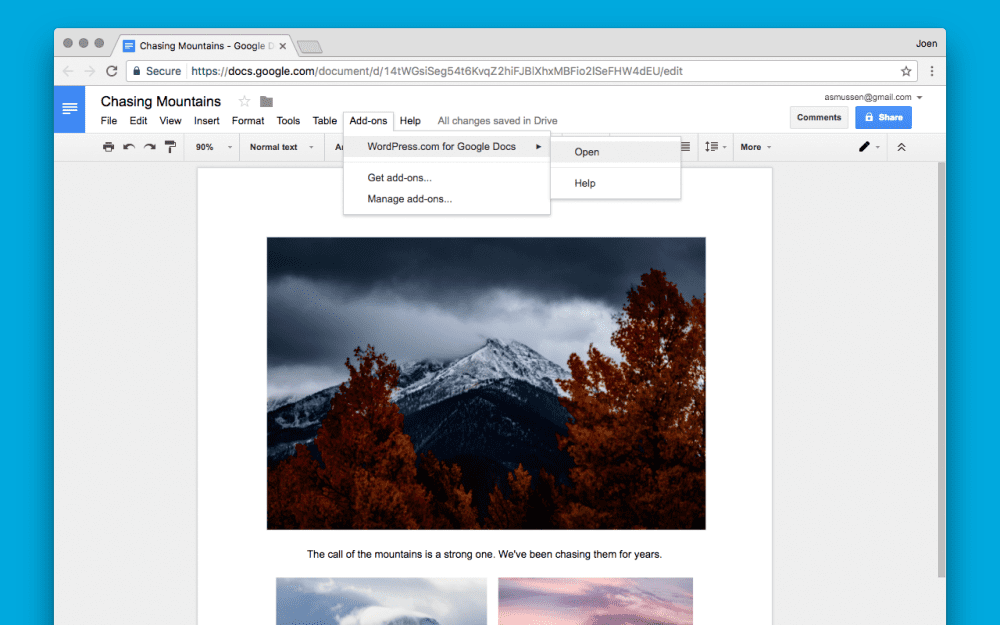
Официальный Расширение WordPress.com для Chrome для Google Docs — очень простой инструмент, который на самом деле является его самой сильной стороной!
Как скромность может сделать это приложение полезным?
Расширение WordPress.com делает то, для чего оно предназначено, без всех тех дополнительных функций, которые вам могут не понадобиться.
Кроме того, если вы в настоящее время используете инструмент SEO для своего веб-сайта, вам не нужны все эти причудливые функции оптимизации. В любом случае, вот что предлагает это расширение.
Функции
- Простейшая интеграция и перенос: сохраняйте черновики сообщений непосредственно из файла Google Doc, войдя в свою учетную запись WordPress и выбрав свой веб-сайт.
- Сохранение форматирования и изображений: этот метод не добавляет лишнего HTML, сохраняя при этом свойства шрифта, заголовки, изображения и ссылки.
Это почти все с этим расширением, но, будучи полностью бесплатным для использования, оно хорошо выполняет свою работу.
Однако, если вы надеетесь найти расширенные функции оптимизации, вы можете избегать этого инструмента.
Еще одним очень большим препятствием для использования этого бесплатного инструмента является то, что вам нужен веб-сайт WordPress.com.
Мамонт Конвертер .docx
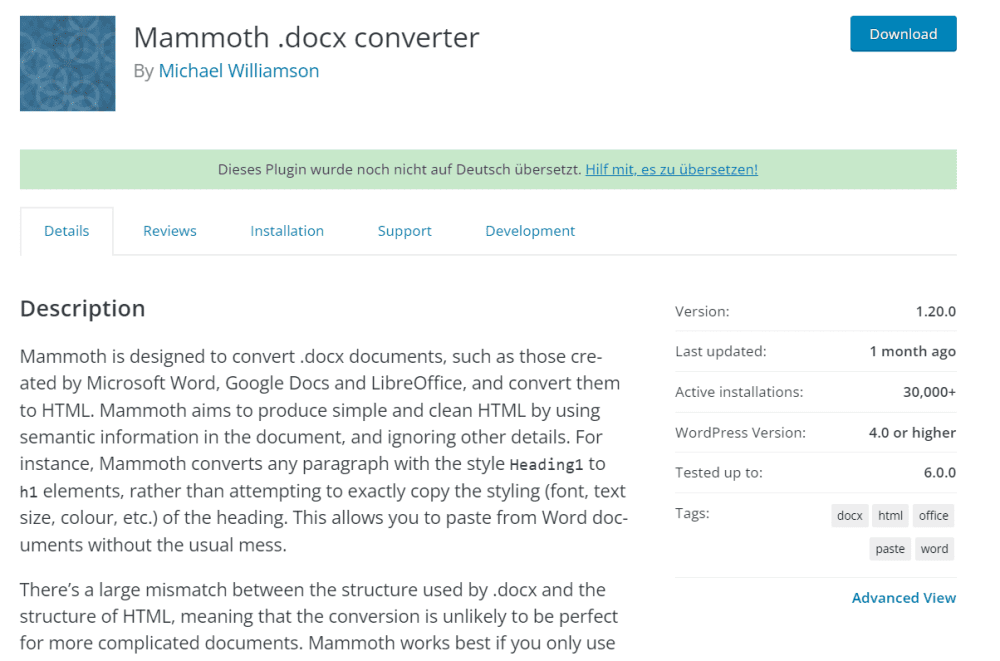
Как подсказывает название, Мамонт .docx больше конвертер, чем инструмент для перемещения контента. С помощью этого инструмента вы можете загрузить файл .docx и импортировать его в редактор WordPress.
Конвертер Mammoth позволяет конвертировать файлы .docx в HTML.
Таким образом, вы можете загрузить свой контент из Google Docs и использовать этот файл для получения HTML-кода. Затем вы можете добавить этот HTML-код в редактор кода.
Функции
- Поддерживает преобразование всех основных элементов документа: преобразование текстового содержимого, изображений, ссылок, гиперссылок, таблиц, списков и т. д.
- Сохранение согласованности формата: преобразование не изменяет формат или свойства шрифта.
- Несколько типов преобразования: преобразование .docx в файл визуального редактора, файл HTML или сообщение.
Mammoth ограничивает ваши возможности оптимизации контента и придерживается только сохранения контента таким, каким он был в Google Docs.
Вам нужно вручную изменить свойства ссылки и оптимизацию изображения в редакторе WordPress. Вы по-прежнему можете использовать этот фантастический инструмент бесплатно без каких-либо других требований.
Встраивание Google Диска
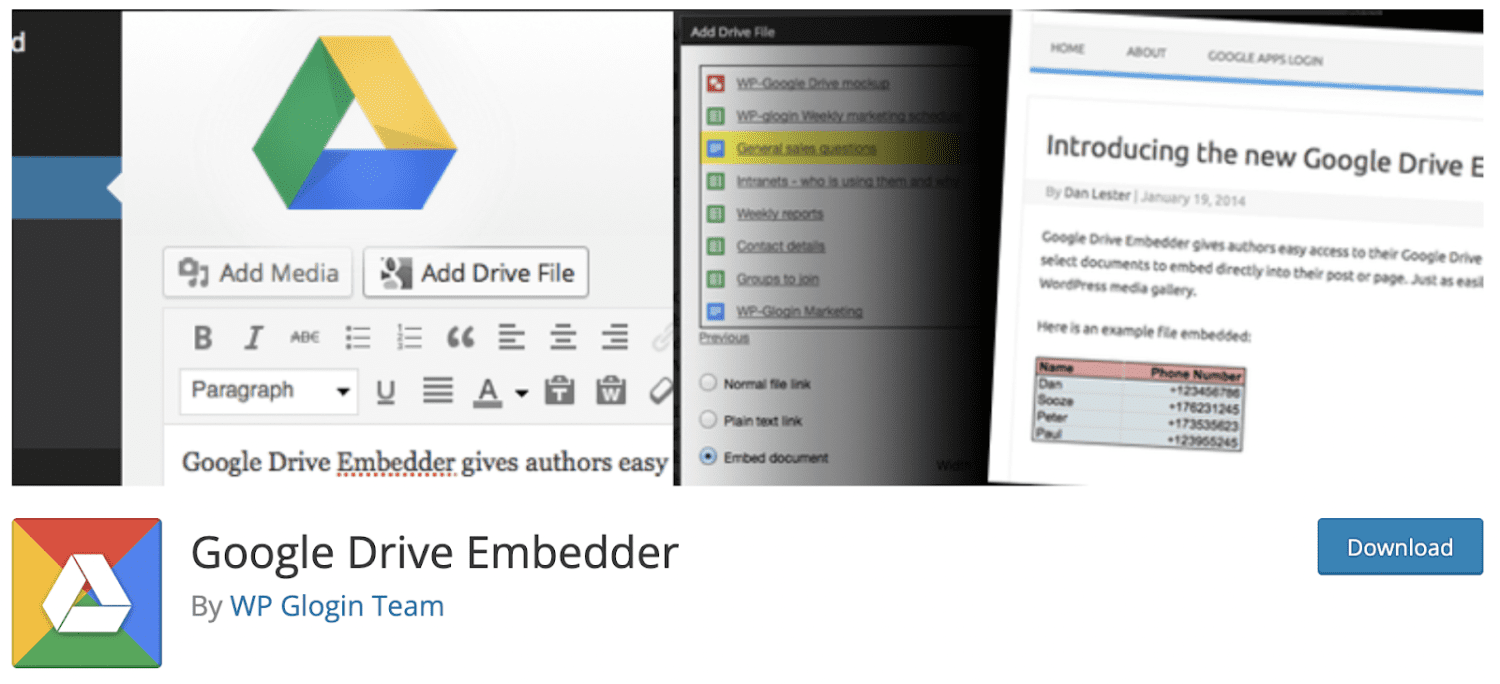
Встраивание Google Диска предоставляет пользователям легкий доступ для встраивания своих документов и папок с Google Диска в очередь.
Он предоставляет простой способ обмена различными типами файлов, такими как видео, документы, изображения, zip и т. д., предоставляя ссылку для открытия вашего документа Google.
Этот плагин отлично работает на всех установках WordPress, включая общедоступные веб-сайты и частные интрасети.
Функции
- Позволяет легко выбирать файлы во встроенные папки Google Диска и просматривать папки, не выходя из WordPress.
- Обеспечивает полный контроль над тем, кто может получить доступ к файлам Диска и папкам.
- Предоставляет простой выбор документов с Google Диска для встраивания непосредственно в их сообщение или страницу.
- Премиум-версия позволяет напрямую встраивать файлы из Календаря Google.
- Позволяет публикациям и страницам размещать собственные вложения, поддерживаемые Диском.
Этот плагин соединяет Google Диск и WordPress как единое целое, которое может управлять тысячами сайтов, помогая вашему бизнесу расти.
Вы также можете приобрести премиальную или корпоративную версию, которая имеет некоторые дополнительные функции, включая поддержку клиентов.
EmbedPress
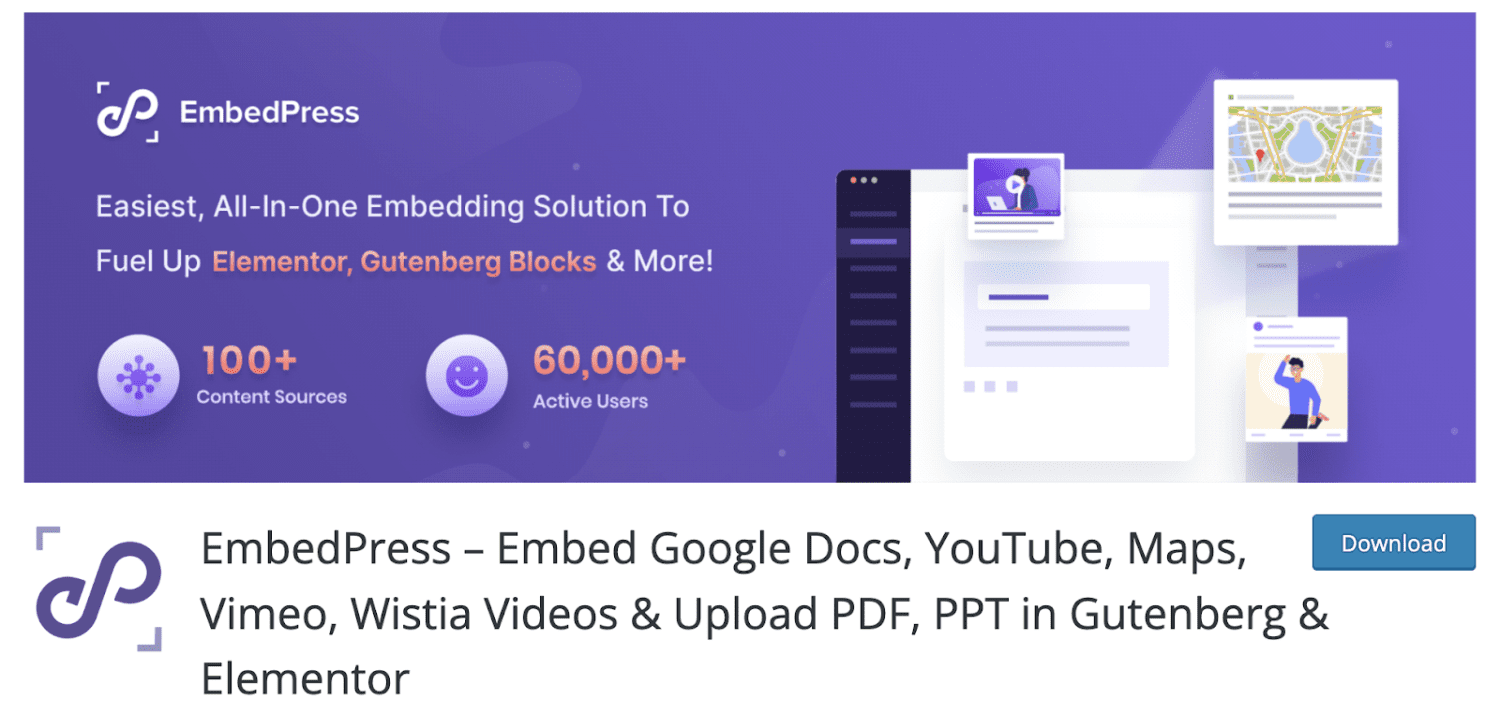
EmbedPress позволяет встраивать документы и медиафайлы из разных источников, таких как YouTube, Spotify, Vimeo и многих других, на сайт WordPress.
Это так же просто, как скопировать URL вашего любимого видео или изображения из более чем 100 источников и вставить их на свой веб-сайт.
Функции
- Переводит встроенный файл на предпочитаемый язык с помощью WPML за несколько простых шагов.
- Позволяет встраивать мультимедийные материалы из различных популярных источников.
- Позволяет настраивать брендинг ваших мультимедийных вставок, добавляя расширенные функции.
- Позволяет вставлять сообщения Facebook, просто копируя URL-адрес
- Поддерживает множество диаграмм и диаграмм на вашем сайте WordPress.
Эти функции делают EmbedPress выдающимся и одним из самых надежных плагинов на рынке. Чтобы получить больше, вы должны проверить, чтобы обновить его до профессиональной версии. Если вы не удовлетворены им в течение следующих 14 дней, вы можете вернуть свои деньги, просто отменив свой заказ.
Заключение – Какой метод лучше для вас?
Из инструментов, которые мы обсуждали, лучше всего использовать Wordable, поскольку он предлагает превосходную оптимизацию.
Если вам это не нужно, вы можете использовать редактор Гутенбергакоторый используется по умолчанию, и внесите несколько незначительных изменений.
Нужно преобразовать ваш контент в HTML? Воспользуйтесь конвертером Mammoth .docx для переноса контента.
Независимо от того, что вы выберете, было бы лучше, если бы вы устранили негативное влияние, вызванное простым копированием и вставкой, выполненным в редакторе.
Если вы используете редактор блоков WordPress, вот несколько плагинов WP для создания красивых страниц.
